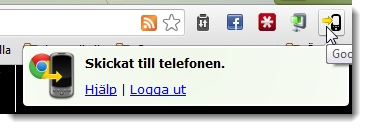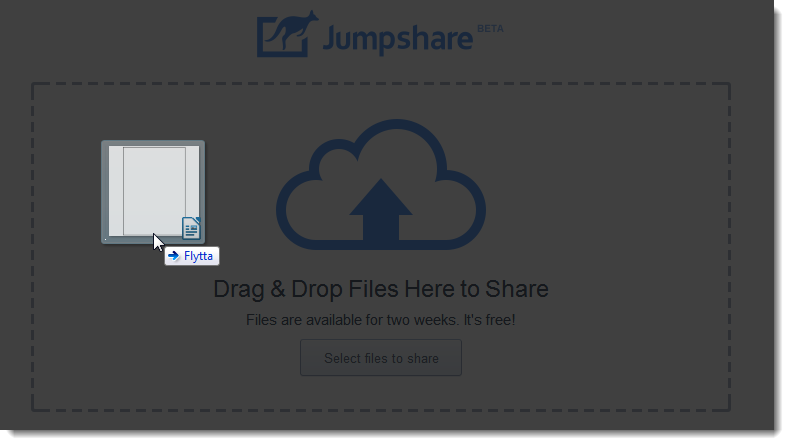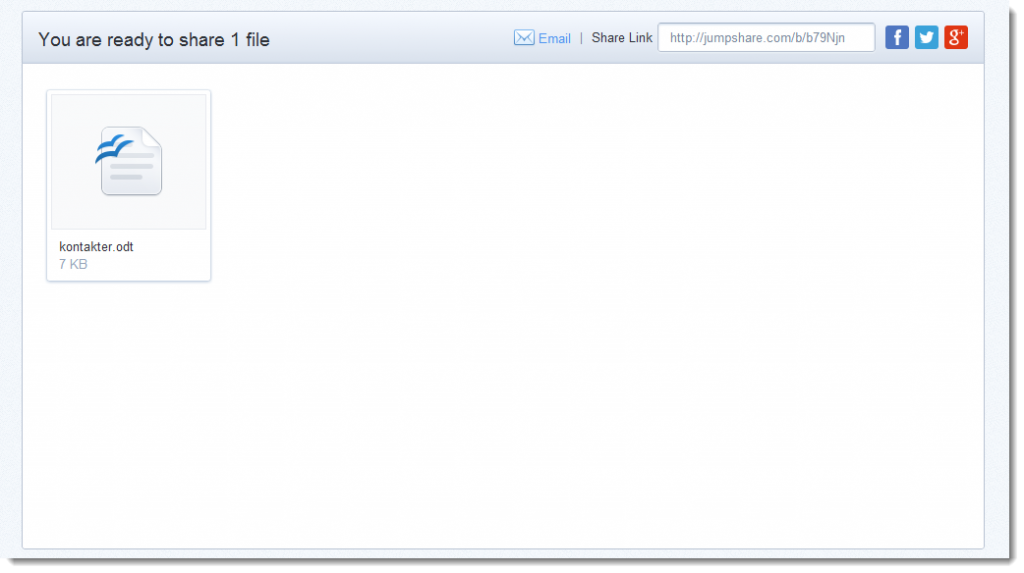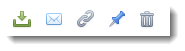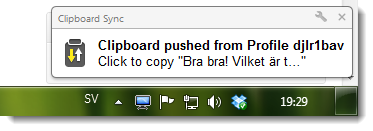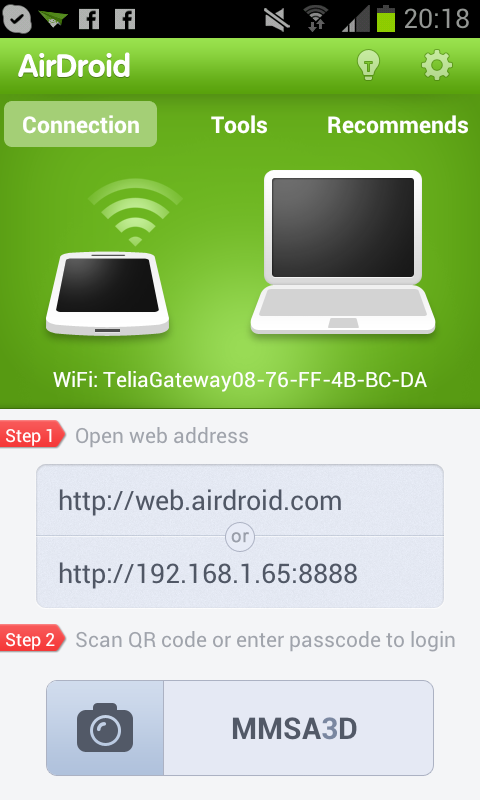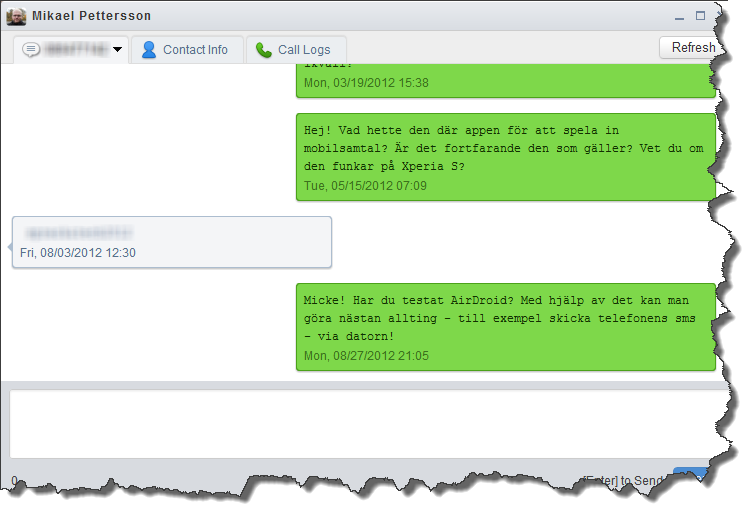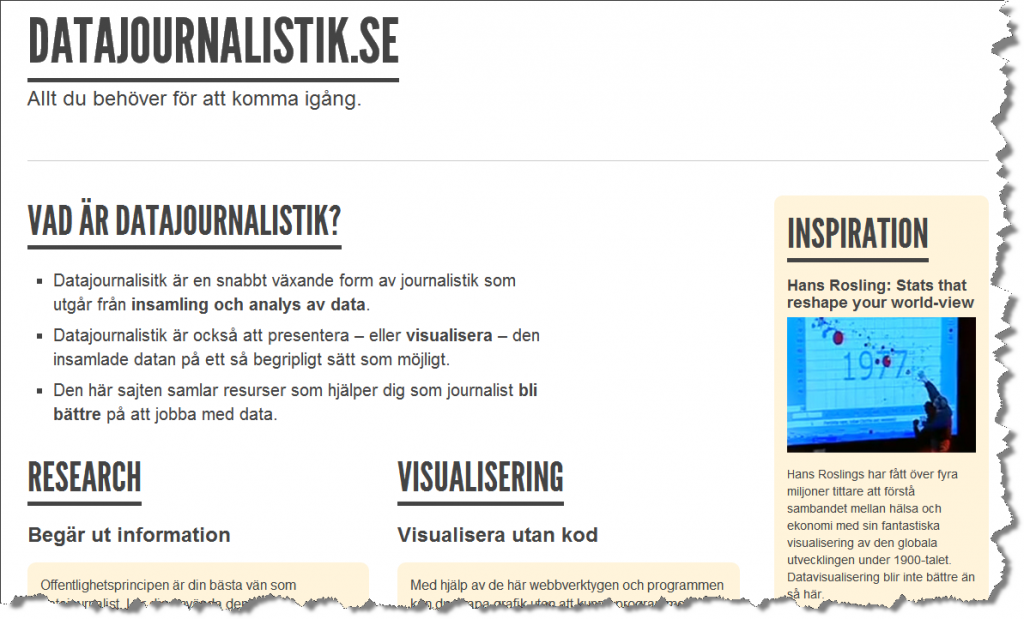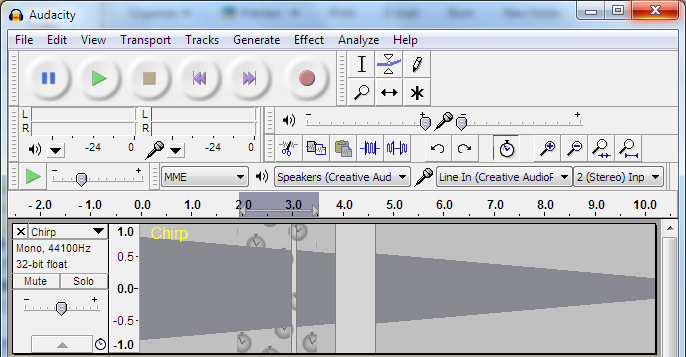Nu kan det avslöjas – det går att formulera speakertexter och påannonser i annat än skriftspråk. Det är en omställning, men vågar man prova så öppnar sig en helt ny värld av språkliga möjligheter. Och på köpet så ökar chansen att folk bättre begriper det man vill förmedla med sin eterjournalistik.

Som ung och ambitiös gör man som de äldre gör för att leva upp till normen. Så gjorde jag, så gjorde du och det är väl inget konstigt med det. Inte minst i tider när det mer än någonsin gäller att anpassa sig till omgivningarna för att någon gång kanske ha turen att få ett fast jobb. Därför är vi också på väg att få ännu en generation av etermediejournalister som formulerar speakertexter och påannonser som ”mister TT”, Kaj Karlholm, gjorde det på 1900-talet.
Han var lysande, i sin tid. Det var Sixten Jernberg på sina träskidor också.
Medan Charlotte Kalla glider fram på högteknologiska superskidor i kompositmaterial så hasar det nedskrivna och upplästa etermediespråket fortfarande fram med innantill-läst kanslisvenska, föråldrade ord, bisatser och felaktiga betoningar. Missförstå mig inte, jag älskar gamla ord och att formulera knastertorra texter till trilskande myndigheter, men när tjugonåntingen i speakertexten talar om ”härförleden” eller ”understundom” – gärna i en skön bisats – så borde det sticka ut på ett vis som skulle göra ett ”hen” i DN grönt av avund.
Men så är det inte. Vanans makt är stor. Det är ingen som reagerar nämnvärt när lysande journalister innantill-läser som ett förundersökningsprotokoll eller en pilsnerfilm i sitt producerade inslag – för att i nästa ögonblick när – hen – sitter utan manus i en morgonsoffa eller gör en ståuppa live, tala ledigt, flytande och tidsenligt.
Ställ dig frågan – vad lyssnar du helst till? Någon som talar till dig på ett sätt du förstår med ord som känns bekanta eller någon som sitter mitt emot dig och läser innantill på kanslisvenska, gärna i bisatser? Min övertygelse är att en konfucianistisk hållning, även till detta, lönar sig i längden (Tack igen, Wikipedia – den här gången för kunskapen om att det var Konfucius som låg bakom den här:https://sv.wikipedia.org/wiki/Den_gyllene_regeln).
Jag tror att nyckeln till det ”personliga tilltal” som många, många mediechefer suktar efter hos sina medarbetare i etern ligger just i att tala på ett sätt som känns trovärdigt, och trovärdighet betyder inte nödvändigtvis att man behöver läsa upp skriven kanslisvenska.
Och det är inte så svårt. Man behöver egentligen inte ens ”släppa manus”, det handlar mer om hur man skriver det. Och det gäller framförallt att våga släppa de svenska skrivregler som präglat oss hårt genom skol- och yrkesliv – och genom att börja äga sitt ämne och därmed sin talade text bli säkrare, mer lättbegriplig och – om man så vill – få ett ”personligare tilltal”, utan att behöva tumma på det korrekta i innehållet.
Gör så här:
- Tag några av dina gamla manus till påor, telegram eller speakertexter och läs dem först högt för dig själv. Troligen är de perfekt formulerade och utformade – för skriven text. Fundera på den märkliga stämning som sannolikt skulle uppstå om du läste upp texten i samtal med en kompis.
- Fundera sedan på hur du skulle formulera det du vill ha berättat med dina texter i just ett samtal med en annan person. Släpp texten, fundera istället på innebörden i det du vill berätta om. Berätta sedan om denna innebörd – antingen för en verklig kompis eller en vänlig Mållgan-typ. Oroa dig inte för att berättelsen blir för lång i det här läget. Tänk i stället på hur du låter, att talet och berättelsen flyter.
- När du tycker att du fått till en bra, flytande berättelse – skriv ned den på ett ungefär som den låter, inklusive alla små bindeord, betoningar och pauser som du oftast inte skriver ned. Använd tankstreck där du pauserar – inte punkter. Du sätter ytterst sällan punkt när du talar till vardags – istället flyter meningarna in i varandra och lämnas ibland till och med oavslutade – men sammanhanget kommer oftast fram ändå. När du läser din nedskrivna berättelse – och har vågat lämna skriftspråket i dåtiden – kommer du att märka att din berättelse skiljer sig betydligt från ditt ursprungliga manus. Den skulle aldrig någonsin skulle passa sig för en skriftlig publicering på exempelvis nyhetswebben. Den skulle sannolikt också vara rentvättad från ord du aldrig skulle använda i en normal vardagskonversation – och betoningarna skulle vara perfekta, eftersom dina ögon – ens omedvetet – inte förberett sig för nästa mening på papperet och därmed lämnat dig okoncentrerad. Du har kunnat sätta allt fokus på din berättelse och eftersom du under din levnad – troligen – talat längre tid än vad du kunnat skriva så ordnar talet av ren vana petitesser som betoningar om hjärnan fokuserar på innehållet. Seger (för talspråket, och begripligheten)!
- Jämför ditt originalmanus med din berättade, nedskrivna text. Fundera på skillnaderna och hur texterna skiljer sig innehållsmässigt. Har du fått fram det innehåll (”content” på nymediesvenska) du ville ha berättat lika bra i båda texterna så – vill jag mena – vinner allra oftast den berättade historien på begriplighets- och tilltalspoäng. Om du misslyckats så försök igen, det är svårt att bryta sig ur gamla mönster och vanor.
- Nu kan du börja korta i din berättelse. Din berättade text kommer nämligen att vara längre på papperet, eftersom talat språk till sin natur tar större plats med sina inandningar och bindeord och sin dramaturgi. Detta är bra på alla vis, utom i ett späckat körschema där redaktören vill ha in allt och lite till. Men – nu när du äger din historia, det vill säga vet exakt vad det är du vill berätta utan att nödvändigtvis ha det nedskrivet på papper, så kommer du också att märka att det går betydligt enklare att korta i en berättad text – och att få den att flyta bättre utan att mottagaren upplever att du ”läser för snabbt”. Du gör det här hela tiden, varje dag, omedvetet när tiden inte finns för att dra igenom ett ärende in i minsta detalj för dina kollegor, kompisar eller familjemedlemmar. Eftersom det inte finns några skrivregler att förhålla sig till och tänka på så rejsar du hejvilt mellan orden och meningarna – och oftast fattar mottagaren rätt bra vad du menar. Men börja att korta i långa, skrivna resonemang inklusive bisatser så ska du märka att den som lyssnar antingen somnar, går därifrån eller blir förbannad över att det faktum du säger är både svårbegripligt och omständligt.
- Läs nu upp dina två texter efter varandra, din gamla skriftspråksspeaker först och din nya, berättade talspråksspeaker sen. Först för dig själv och sen för en kompis (skippa Mållgan här). Jag vågar lova att du och din polare kommer att tycka att det kommer att kännas helt naturligt, rätt och korrekt när du läser din gamla text, medan den nyare varianten känns… som att läsa ut ordet ”hen” i en DN-artikel. Kantigt, konstigt – men när man känt efter ett tag… ändå rätt befriande och användbart på något vis. Och när du implementerat den här övningens andemening och lärdomar om och om och om igen i fler och fler av dina speakertexter och/eller påor så kommer du, troligen, att hyllas av din chef som ”verkligen gillar hur du jobbar med tilltalet”. Men bättre opp, publiken kommer att gilla att du ”pratar så man förstår”, vilket borde vara målet för alla som har det här jobbet.
Du kommer troligen också att efter ett tag kunna släppa manus, om inte helt så i alla fall i stor utsträckning. Det är förstås alltid viktigt att fakta blir korrekt, i komplexa frågor och skeenden så är det oundvikligt att behöva skriva ner saker – men att våga lita på sig själv – både att man vet vad man pratar om utan att behöva ha det på papper och att man är en talande berättare, inte en talande uppläsare – det är otroligt viktiga faktorer i jobbet med att bli mer begriplig och tillänglig för sin publik.
En annan bra övning är att göra massor av – vad man i tv-världen kallar, och som jag varit inne på tidigare – stå-uppor. Där gäller det att berätta om en händelse eller ett skeende rakt in i kameran, utan att i onödan titta ner i sina papper. Somliga utbildare på det här området tycker att man ska stirra rakt in i kameran till varje pris, hela tiden, eftersom man annars bryter ”kontakten” med tittaren. Personligen tycker jag att en sådan rigid hållning riskerar ge samma effekt som att i ett samtal läsa innantill för sin kompis – konstig stämning alltså. Hur många stirrar sin kompis rakt in i ögonen hela tiden under ett samtal? Men metoden är bra på många sätt eftersom den tvingar en att verkligen äga sin text och sitt ämne – inte minst eftersom man inte har ett manus att hålla i handen.
Hoppas att detta kan vara till någon hjälp och nytta i jakten på den perfekta påan, eller speakertexten.
Alla gör naturligtvis som man vill – men gör man som jag vill så blir det bättre.
/Erik Nyberg (@ErikJNyberg), anställd på SR och SVT sedan 1997
Goda exempel:
- P3 Nyheter
- Radiosporten
- Linda Nilarve, SVT
- de flesta utlandskorrar i både radio och TV
- Radiosporten
- … och inte minst: Ulla Öhman, SR Västernorrland